-
u盘启动盘装系统,小编告诉你u盘启动盘装win8系统
- 2018-06-06 10:21:41 来源:windows10系统之家 作者:爱win10
以前都是通过光盘装系统,不过现在光盘逐渐被淘汰,很少有人用光盘,现在更多的是通过usb接口使用u盘启动盘装系统。因为电脑都有usb接口,方便用户从usb装系统,那怎么重装win8系统?下面,小编给大伙演示小鱼U盘重装win8系统的步骤。
安装系统时间长了硬盘里的碎片越来越多,运行的速度越来越慢,而处理的最好方法就是重装系统,很多朋友都是找电脑店的师傅帮忙装系统,一次两次没什么,如果多了那就浪费钱,下面,小编就来跟大家讲解小鱼U盘重装win8系统的方法。
u盘启动盘装win8系统
准备的工具:
1、U盘一个,最好大于4G
2、小鱼一键重装系统软件
把U盘插到电脑USB接口,运行小鱼一键重装系统软件,切换到U盘启动——点击U盘模式。
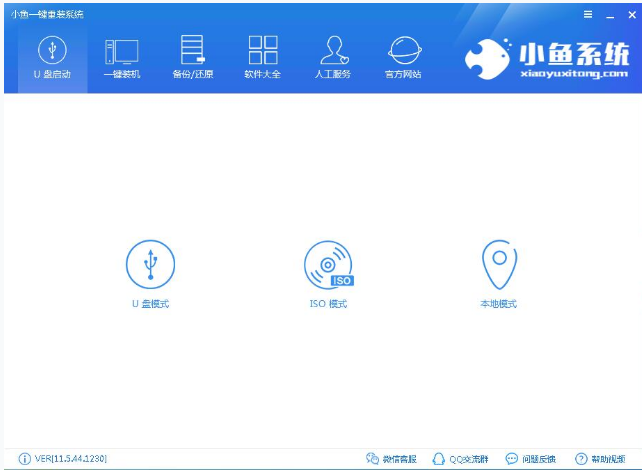
u盘系统软件图解1
勾选U盘点击一键制作启动U盘,选择UEFI/BIOS双启动
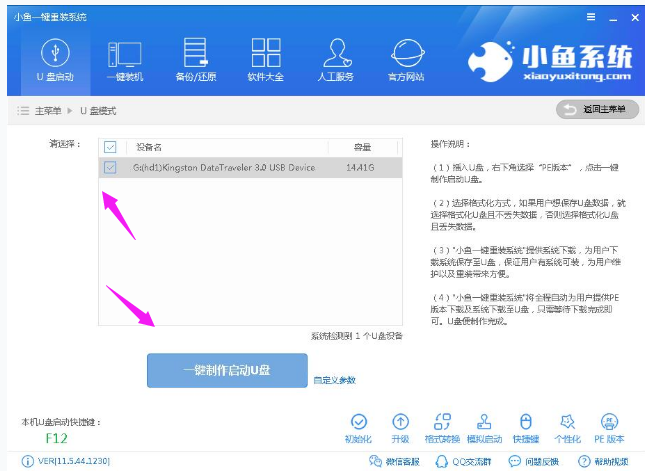
启动盘系统软件图解2
PE选择高级版,版本的说明大家可以点击查看说明。
看情况选择格式化丢失数据还是不丢失。
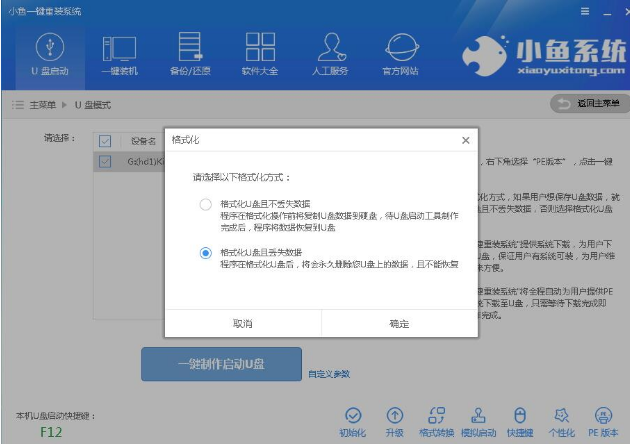
启动盘系统软件图解3
这个点击下载需要安装的系统镜像文件,点击勾选Win8系统后点击下载系统且制作U盘。
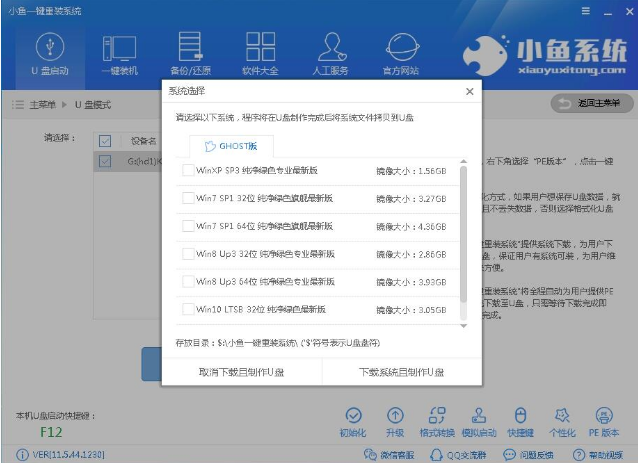
装系统系统软件图解4
开始下载PE镜像及选择的Win8系统安装镜像文件,耐心等待即可。
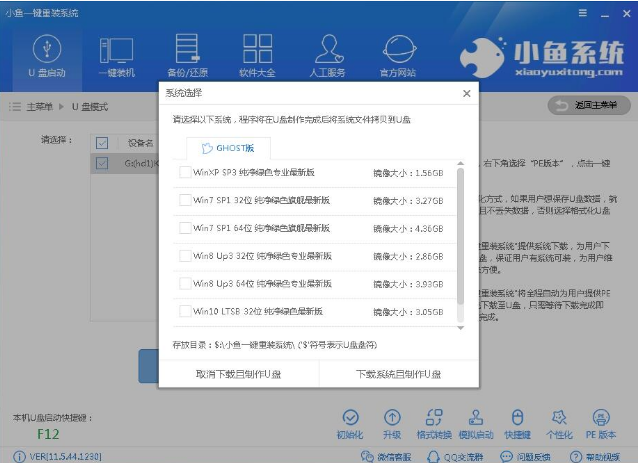
win8系统软件图解5
下载完成后开始制作U盘启动盘,不用我们手动操作,等待它自动完成后即可
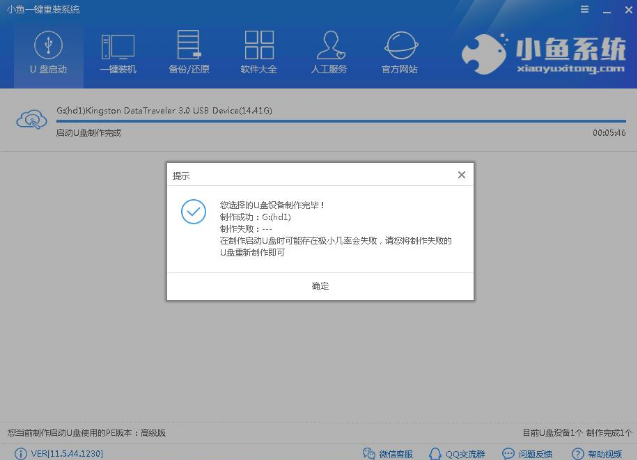
win8系统软件图解6
重启电脑在开机时不停地按快捷键,在调出来的界面选择USB的选项,(有些没有写USB)就是你的U盘。进入到PE选择界面选02进入PE系统。
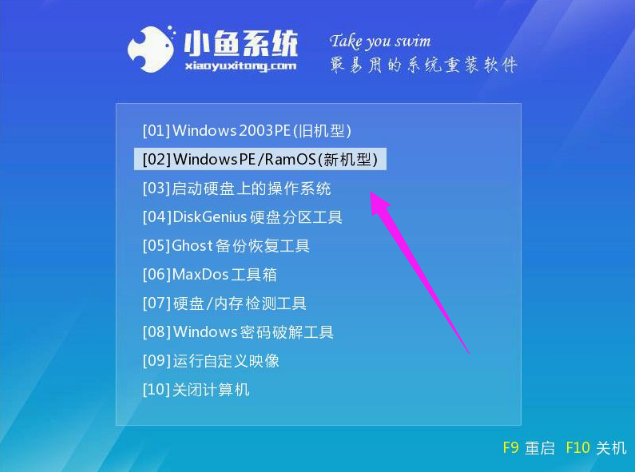
装系统系统软件图解7
一键U盘启动快捷键可以在U盘启动盘制作工具里面查询,或者在电脑开机时屏幕下方会出现短暂的按键提示,带boot对应的按键既是启动快捷键。
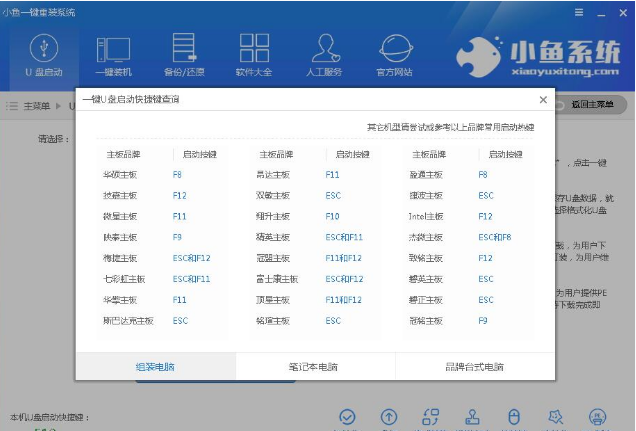
win8系统软件图解8
进入到PE系统桌面后会自动弹出PE装机工具,这里勾选下载的Win8系统,目标分区选择你的系统盘(一般为C盘),之后点击安装系统。
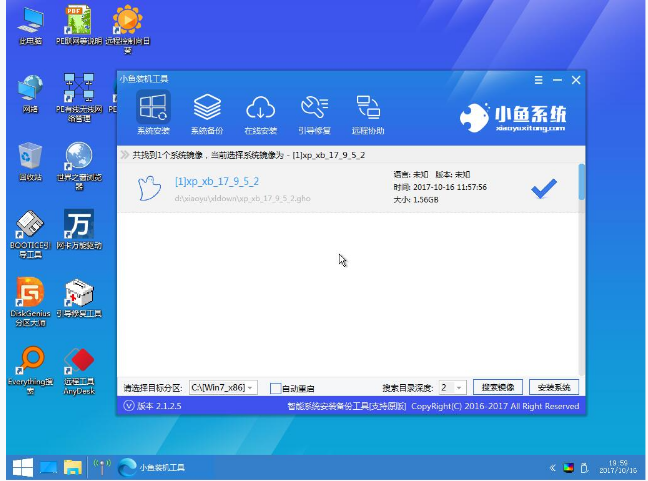
win8系统软件图解9
进入系统的安装过程,这里不用操作,耐心等待完成后重启电脑即可进入下一步的安装。
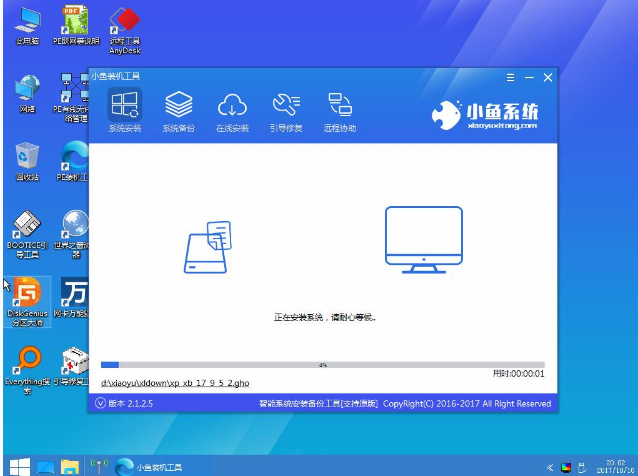
启动盘系统软件图解10
上面的步骤完成后重启电脑,进入最后的系统与驱动安装过程,
只需要耐心等待系统部署完成
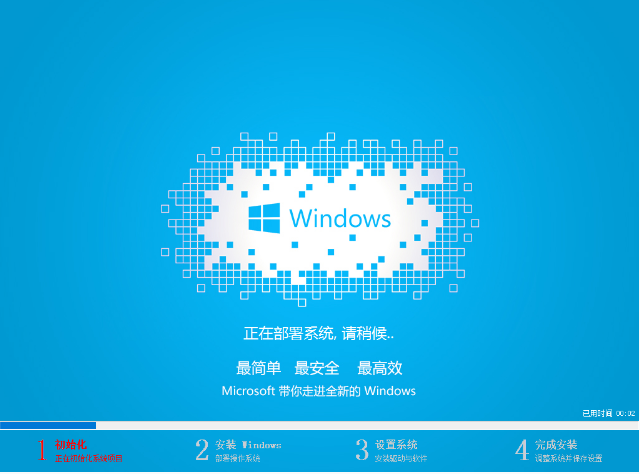
win8系统软件图解11
进入到系统桌面。
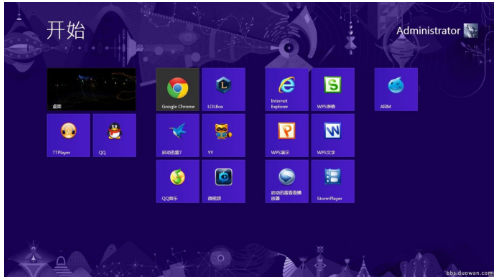
win8系统软件图解12
以上就是小鱼U盘重装win8系统的流程。
猜您喜欢
- 公司电脑u盘拒绝访问怎么办..2017-04-15
- 教你技嘉主板bios如何设置U盘启动..2019-07-20
- win7设置u盘启动重装系统的方法..2017-07-16
- 小编教你如何制作u盘启动盘..2018-11-07
- 2022年u盘装系统工具排行2021-12-29
- u盘安装win10系统教程2022-01-25
相关推荐
- 老司机教你u盘无法格式化怎么办.. 2019-03-28
- 小编告诉你制作u盘启动盘 2017-09-30
- 详解如何制作u盘pe系统 2018-12-05
- u盘系统盘制作方法 2017-01-06
- U盘装机必用的启动盘工具有哪些?安装.. 2017-10-31
- u盘装系统_小编告诉你怎么用U盘装系统.. 2017-11-28





 魔法猪一健重装系统win10
魔法猪一健重装系统win10
 装机吧重装系统win10
装机吧重装系统win10
 系统之家一键重装
系统之家一键重装
 小白重装win10
小白重装win10
 深度技术Win10 专业版系统下载32位 v1909
深度技术Win10 专业版系统下载32位 v1909 雨林木风 ghost winxp sp3 原装专业版 v2023.04
雨林木风 ghost winxp sp3 原装专业版 v2023.04 深度技术Win10 专业版系统下载64位 v1904
深度技术Win10 专业版系统下载64位 v1904 Chromodo浏览器 v36.7.0.8官方版
Chromodo浏览器 v36.7.0.8官方版 HTML5 Slideshow Maker v1.9.0中文破解版 (HTML5幻灯片创建工具)
HTML5 Slideshow Maker v1.9.0中文破解版 (HTML5幻灯片创建工具) 深度技术Ghost Xp Sp3 专业装机版1812
深度技术Ghost Xp Sp3 专业装机版1812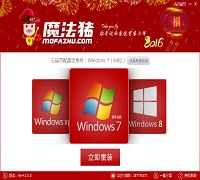 系统重装软件
系统重装软件 小白系统ghos
小白系统ghos 多梦视频浏览
多梦视频浏览 茶绘君 v5.0.
茶绘君 v5.0. 小白系统ghos
小白系统ghos 360浏览器2.2
360浏览器2.2 yy浏览器 v3.
yy浏览器 v3. 系统之家Ghos
系统之家Ghos 电脑公司 Win
电脑公司 Win 7-Data Recov
7-Data Recov 热点浏览器 v
热点浏览器 v 粤公网安备 44130202001061号
粤公网安备 44130202001061号